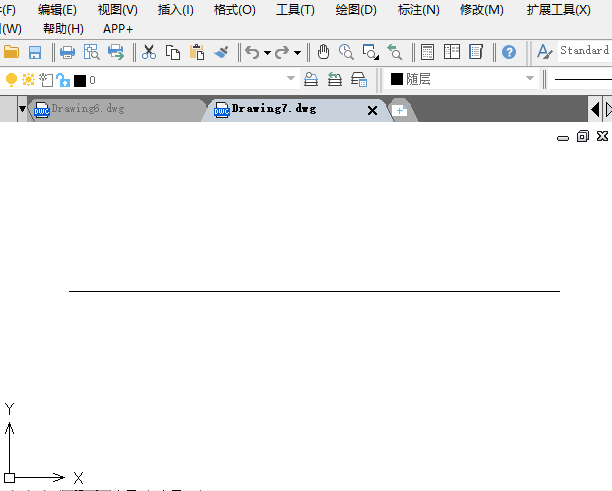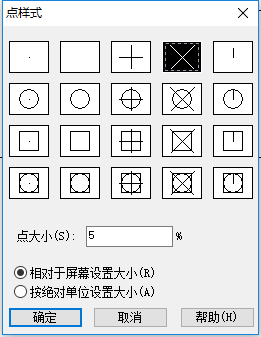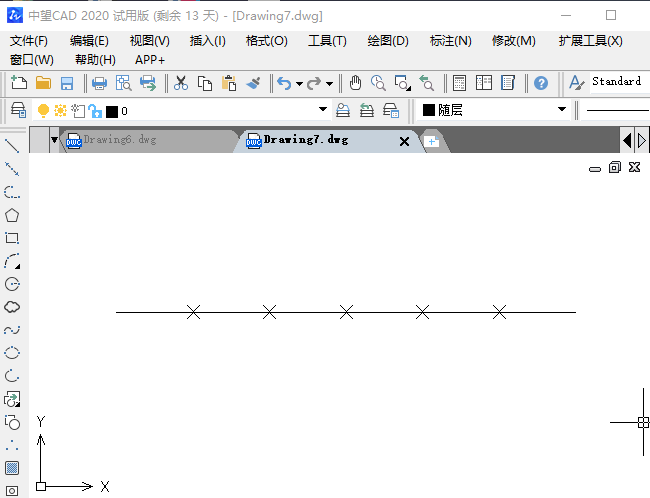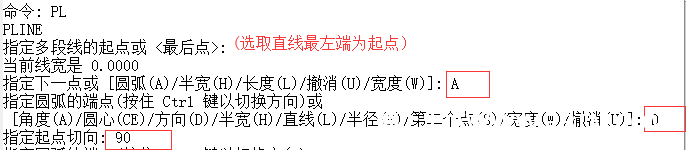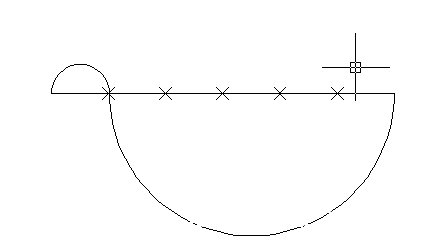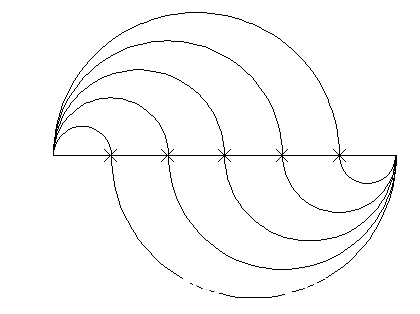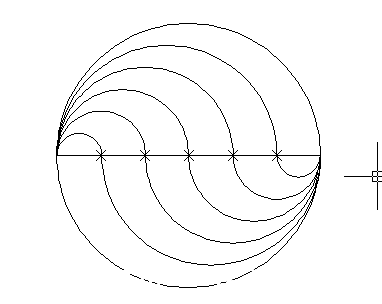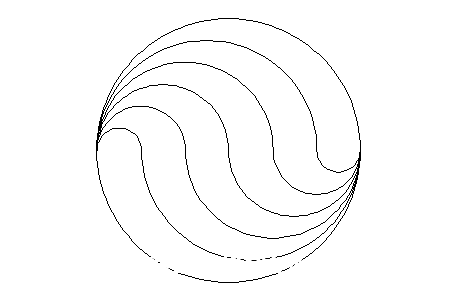在CAD中,单纯操作定数等分相对来说是比较简单的,其操作方法也比较容易掌握,那么在实际绘图中如何运用呢?下面以绘制如下图所示的图形,看看定数等分在绘图过程中的巧妙应用吧。
1、 首先,大家打开中望CAD软件
2、 执行【直线】命令,画一条长度为70的直线
3、 执行“定数等分”命令:在命令栏输入“DIVIDE”,选取直线为分割对象,将其分为6块;如果分割点没有显示出来,则点击【格式】-【点样式】按钮,在弹出的对话框中选取其中一种点样式,点击确定
4、 经过定数等分操作的直线如图所示
5、 在命令栏输入“PL(多线命令)”,在命令栏的具体输入操作如下:
6、 确定好起点切向之后,依次选取等分的点连接绘制弧线,如图
7、 重复执行步骤5、6的命令,得到下图
8、 圆弧绘制完成后,执行【圆】命令,绘制以直线重点为圆心,半径为35的圆
9、 然后在CAD中删除多余的辅助线以及等分点,即可绘制出如图所示的图形
- 加群专用
- 加入专属土木工程群
-

- 微信公众号
- 关注每天分享工程资料
-